|
Главная страница -> Читальный зал -> Школа Apple Logic. Урок 2 (часть 1).
|
Обучающий курс компании "Профессиональные программы" |
Emagic/Apple Logic
Урок 2. Screensets - Работа с микшером
(Впервые опубликовано в журнале MACup/RE,
сентябрь 2003 г., стр. 52-55)
Продолжаем изучать настройку скринсетов. Сегодня рассмотрим некоторые варианты скринсетов с изображением микшерного пульта – одного из основных элементов любой звукозаписывающей студии.
Окна с изображением микшерного пульта в программах семейства Logic используются так же часто, как окно Arrange, поэтому интерфейс должен быть предельно удобным. Обращение к микшеру необходимо для выбора программного инструмента на дорожке Audio Instruments, выбора плагина обработки звука, установки уровня посыла сигнала на шины, установки панорамы, громкости и других параметров.
Микшерный пульт программы доступен из окон Track Mixer и Environment, и в каждом случае есть своя специфика, поэтому полезно создать различные скринсеты с использованием этих окон. Технология создания и сохранения скринсетов была подробно описана в прошлом уроке, а сейчас рассмотрим только частные вопросы настройки и работы с окнами.
Окно Track Mixer
Окно Track Mixer является простейшим инструментом для сведения аудио- и MIDI-дорожек. По умолчанию окно открывается с помощью комбинации клавиш Command-M (Win: Ctrl-M) или из меню: Windows->Open Track Mixer. В левой части окна отображаются фильтры (на рисунке обведены красным), благодаря которым работа становится удобной. Если эти фильтры не видны, необходимо включить их отображение (поставить галочку в меню): View->Parameters
Как показывает практика, пользователи часто игнорируют эти фильтры и для того, чтобы добраться до нужного трека, приходится прибегать к лишним движениям мыши во время работы и, следовательно, терять полезное время.
Окно Track Mixer имеет два вида отображения: Global и Track View.
Режим Track View
В режиме Track View (кнопка Global выключена – серая) программа Logic создает микшер, состоящий только из треков, которые в данный момент отображаются в трек-листе окна Arrange. Если в окне Arrange удалить незадействованные в аранжировке треки, то режим Track View будет очень удобен тем, что в нем отображаются только нужные аранжировщику дорожки.
Каналы микшера в Track Mixer располагаются в таком же порядке, как дорожки в Arrange. Удаление трека или добавление нового, а также изменение порядка треков в окне Arrange приводит к такому же действию и в окне Track Mixer.
Если в окне Arrange есть два или несколько треков с одинаковым выходом, например, несколько дорожек с инструментом Audio Instrument 5 или две дорожки с MIDI-инструментом, назначенным на один MIDI-канал, то в окне Track Mixer им соответствует всего одна микшерная линейка (см. выше, на рисунке эти случаи обведены красным).
Однако в шестой версии программы Logic в режиме Track View появилась новая функция “Same Instrument tracks”, при активировании которой в окне Track Mixer отображаются ВСЕ треки, существующие в окне Arrange, в том числе с одинаковыми выходами. (см. ниже)
Режим Global View
В режиме Global View (кнопка Global включена – зеленая) отображаются все MIDI-инструменты и аудиообъекты, которые имеются в окне Environment.
Этот режим удобен, например, если нужно отобразить микшерные линейки Bus, Aux, Output. В Global View также удобно добавлять новые треки – в окне Track Mixer в режиме Global View двойной щелчок мыши по микшерной линейке трека, отсутствующего в окне Arrange, вызывает появление там этого трека (обведено красным).
Фильтр треков (Track Filter)
С помощью кнопок фильтра треков (Track Filter) можно установить различные виды отображения в режимах Global View и Track View.
- Щелчок мыши по неактивной (серой) кнопке отображает только данный тип треков и отключает другие типы.
- Щелчок мыши по уже активной (зеленой) кнопке отображает ВСЕ типы треков, активизируя остальные кнопки.
- При нажатой клавише Shift щелчок мыши по кнопкам фильтра позволяет создать любую комбинацию отображаемых треков.
- При переключении между режимами Global View и Track View для каждого из них включается свой предварительно созданный вариант Track Filter, однако если при переключении режима удерживать нажатой клавишу Command (Win: Ctrl), то вид Track Filter не изменится.
- При нажатой клавише Option (Win: Ctrl) щелчок мыши по кнопкам фильтра отображает в окне первый трек данного типа. Режим Global/Track View и комбинация фильтров при этом не изменяются, но если до этой операции выбранный тип не был активен, то он включается, чтобы сделать возможной данную процедуру.
Для того чтобы создать максимально удобный вид окна Track Mixer, внимательно изучите пункты в меню View и активизируйте необходимые вам. Их подробное описание дано в инструкции к Logic, и в разных версиях программы могут быть представлены разные наборы команд.
Кстати, этот совет относится к настройке любых других окон. Не забывайте его!
|